Kā notīrīt visus kešatmiņā saglabātos lietotņu datus operētājsistēmā Android 4.2 vai jaunākā versijā
Mobilais Drošība Android / / March 19, 2020
Pēc pāris mēnešiem būs pavasaris, bet jūs varat sākt gūt panākumus savā Android ierīcē. Kešatmiņā saglabātie lietotnes dati var būt krātuves vietas latvietis, kāpēc gan to neizdzēst ātrāk kā vēlāk?
Operētājsistēmā Android ir groovy funkcija, kas kešatmiņā satur visus jūsu lietojumprogrammas datus, lai tos varētu gan saglabāt, gan ātri izgūt. Daļa šo datu tiek glabāta pagaidu failu kešatmiņā, taču bieži vien Android uz šiem failiem uzkavējas ilgāk, nekā vajadzētu. Varat tos manuāli ievadīt un izdzēst, kā rezultātā planšetdatorā vai tālrunī ir vairāk vietas. Ja izmantojat ierīci ar ierobežotu vai nelielu atmiņas vietu, tas ir lielisks padoms.
Kas ir kešatmiņā saglabāto Android lietotņu dati?
Pirms dzēst visus kešatmiņā saglabātos datus, iespējams, ir ieteicams uzzināt, kas tas ir. Es atzīšu, ka man vajadzēja laiku, lai noskaidrotu, kas tas bija, pat ātri apskatot izstrādātāja rokasgrāmatu. Jebkurā gadījumā kešatmiņu veido dati, kas ir paredzēti īslaicīgai izmantošanai. Kešatmiņā saglabāto datu mērķis ir padarīt lietotņu ielādes laiku ātrāku; ne tikai palaižot lietotni, bet arī veicot noteiktas darbības noteiktās lietotnēs.
Iedomājieties par lietotnēm, kurās tiek izmantoti jūsu galerijas attēli. Kad ielādējat lietotni, katrs mazs sīktēls tiek ģenerēts un saglabāts kešatmiņā. Tas nav tikai mērogošana, tas ir dublēts fails, kura izmērs un izšķirtspēja ir mazāka.
Aptuveni 99% laika kešatmiņas iztīrīšana negatīvi neietekmēs jūsu lietotnes vai saglabātos datus, taču tas palielinās ielādes laiku vienreiz (pirmo reizi palaižot pēc kešatmiņas notīrīšanas). Kešatmiņa tiek automātiski pārveidota katru reizi, kad palaižat lietotni, tāpēc to var tikpat viegli nomainīt, kā tā tiek iztīrīta.
Android kešatmiņas notīrīšana
Lai notīrītu lietotnes kešatmiņu Android ierīci, atveriet izvēlni Iestatījumi. Lai to izdarītu, dodieties uz sākuma ekrānu un pēc tam pieskarieties izvēlnes pogai, lai parādītos saite Sistēmas iestatījumi, pieskarieties tai, lai to atvērtu. Pretējā gadījumā vienkārši atveriet iestatījumu lietotni no lietotņu atvilktnes.
Izvēlnē Iestatījumi pieskarieties opcijai Krātuve.
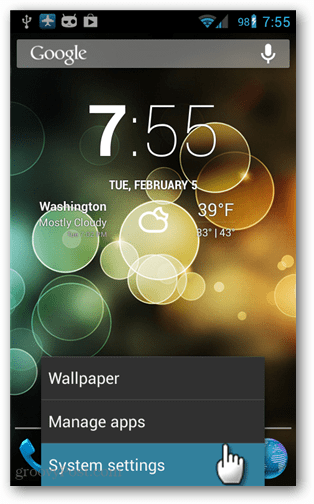
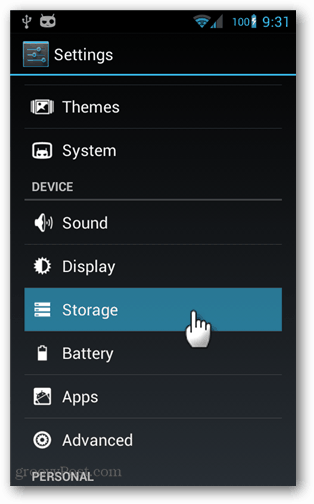
Tagad glabāšanas telpā jums, iespējams, vajadzēs nedaudz ritināt uz leju, lai to redzētu, pieskarieties pogai Kešatmiņā saglabātie dati.
Tiks parādīts informācijas logs, kurā jums tiks lūgts apstiprināt, ka vēlaties iztīrīt kešatmiņā saglabāto datu datus visām lietotnēm. Pieskarieties Labi, lai to notīrītu. Izmaiņas tiks veiktas fonā un uzreiz tiks veiktas.
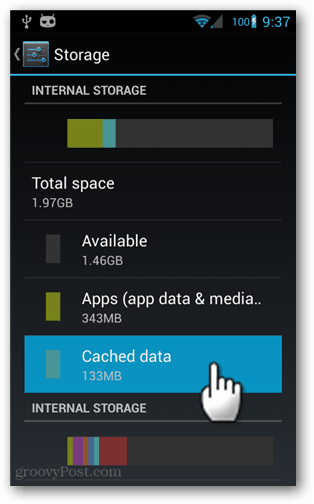
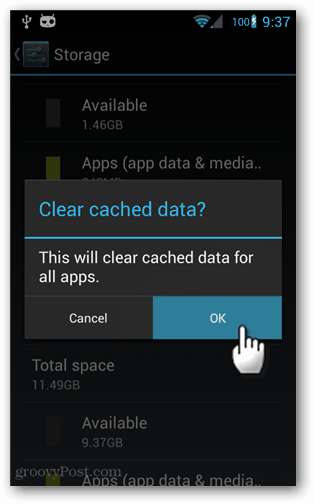
Kešatmiņa tagad ir iztīrīta visās jūsu Android lietotnēs. Jūs varat pamanīt nelielu pieaugumu dažu lietotņu ielādes laikā, taču kopumā tas tikai atbrīvo vietu. Šī ir laba ikdienas uzturēšana, ja izmantojat ierīci ar ierobežotu krātuvi, piemēram, Nexus 4 vai Nexus 7 8GB.



